ஐபோனில் வாட்ஸ்அப் குழு செய்தியை யார் படித்தார்கள் என்பதை எப்படி அறிவது
மார்ச் 07, 2022 • இதற்குப் பதிவு செய்யப்பட்டது: சமூக பயன்பாடுகளை நிர்வகித்தல் • நிரூபிக்கப்பட்ட தீர்வுகள்
WhatsApp மார்க்ஸ் என்றால் என்ன? ஒரு சிறிய வழிகாட்டி
வாட்ஸ்அப்பில் ஒருவருடன் நீங்கள் ஒருவரையொருவர் உரையாடும்போது, அதற்கான வழிகாட்டி உங்களிடம் இல்லாவிட்டாலும், அந்த மதிப்பெண்கள் எதைக் குறிக்கின்றன என்பதை நீங்கள் எளிதாகக் கண்டுபிடிக்கலாம். இருப்பினும், நீங்கள் ஒன்று அல்லது அதற்கு மேற்பட்ட குழு உரையாடல்களில் ஈடுபடும்போது, செய்திகளின் தடத்தை இழப்பது எளிதாக இருக்கும், மேலும் செய்தியை யார் படித்தார்கள், யார் படிக்கவில்லை என்று உங்களால் சொல்ல முடியாது. நீங்கள் iOS பயனராக இருந்தால், உரையாடலில் WhatsApp செய்திகளை யார் படித்தார்கள், யார் படிக்கவில்லை என்பதைக் கண்டறிய சில எளிய வழிகள் உள்ளன.
முதலில், அந்த வாட்ஸ்அப் குறிகள் என்னவென்று பார்ப்போம். இந்த பயன்பாட்டில் நீங்கள் ஒரு செய்தியை அனுப்பும் போதெல்லாம், நீங்கள் சில மதிப்பெண்களைக் கவனிப்பீர்கள்:
"கடிகார ஐகான்" - இதன் பொருள் செய்தி அனுப்பப்படுகிறது.
"ஒரு சாம்பல் சரிபார்ப்பு குறி" - நீங்கள் அனுப்ப முயற்சித்த செய்தி வெற்றிகரமாக அனுப்பப்பட்டது, ஆனால் இன்னும் வழங்கப்படவில்லை.
"இரண்டு சாம்பல் சரிபார்ப்பு மதிப்பெண்கள்" - நீங்கள் அனுப்ப முயற்சித்த செய்தி வெற்றிகரமாக வழங்கப்பட்டது.
"இரண்டு நீல காசோலை குறிகள்" - நீங்கள் அனுப்பிய செய்தியை மற்ற தரப்பினர் படிக்கிறார்கள்.

ஐபோனில் உள்ள வாட்ஸ்அப் குழுவில் ஒரு செய்தியை யார் படித்தார்கள் என்பதை அறிய முதல் வழி
வாட்ஸ்அப்பில் உள்ள ஒவ்வொரு குறிக்கும் என்ன அர்த்தம் என்பதை இப்போது நீங்கள் அறிந்திருக்கிறீர்கள், உங்கள் குழுவில் அனுப்பப்பட்ட செய்திகளை யார் படித்தார்கள், யார் படிக்கவில்லை என்பதைப் பார்ப்பது எப்படி என்பதைக் கண்டறிய வேண்டிய நேரம் இது. உங்கள் குழுவில் உள்ள செய்தியை யார் படித்தார்கள், யார் அதைத் தவிர்த்தார்கள் மற்றும் யார் வெளியேறினார் என்பதைக் கண்டறிய, நீங்கள் எளிய வழிமுறைகளைப் பின்பற்றலாம், நீங்கள் முடித்துவிட்டீர்கள்.
படி 1: உங்கள் iOS சாதனத்தில் உங்கள் WhatsApp பயன்பாட்டைத் திறக்கவும்.
படி 2: நீங்கள் தற்போது ஈடுபட்டுள்ள குழுவைத் தட்டி செய்தியை அனுப்பவும். அந்தக் குழுவில் நீங்கள் அனுப்பிய முந்தைய செய்திகளையும் நீங்கள் பார்க்கலாம்.
படி 3: இப்போது நீங்கள் அனுப்பிய செய்தியைக் கிளிக் செய்து அழுத்திப் பிடிக்கவும். திரையின் மேல் வலதுபுறத்தில் தோன்றும் "தகவல்" ஐகானைக் கிளிக் செய்யவும்.
படி 4: இந்தப் பிரிவு உங்கள் செய்தியைப் பற்றிய சில விவரங்களைக் காண்பிக்கும், அதாவது நீங்கள் யாருக்கு அனுப்பியுள்ளீர்கள், யார் அதை உண்மையில் படித்தீர்கள். ஏற்கனவே செய்தியைப் படித்த பயனர்கள் "Read By" எனவும், செய்தியைப் படிக்காத பயனர்கள் "Delivered To" எனவும் தோன்றும்.
ஒரு குழுவில் ஒரு செய்தியை யார் படித்தார்கள், யார் அதைத் தவிர்த்தார்கள் என்பதை அறிய இது மிகவும் எளிதான மற்றும் விரைவான வழியாகும். ஒரு சில கிளிக்குகளைப் பயன்படுத்த நீங்கள் அதைச் செய்ய வேண்டும், நீங்கள் முடித்துவிட்டீர்கள்.
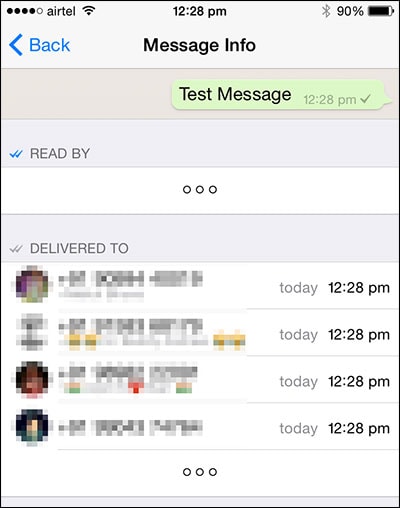
ஐபோனில் உள்ள WhatsApp குழுவில் ஒரு செய்தியை யார் படித்தார்கள் என்பதை அறிய இரண்டாவது வழி
இருப்பினும், உங்கள் வாட்ஸ்அப் குழுவில் உள்ள செய்திகளை யார் படித்தார்கள் என்பதைப் பார்ப்பதற்கான ஒரே வழி இதுவல்ல. ஒரு குழுவில் உங்கள் செய்திகளை யார் தவிர்க்கிறார்கள் என்பதைப் பார்க்க, நீங்கள் மற்றொரு வழியை முயற்சிக்கலாம்.
படி 1: உங்கள் iOS சாதனத்தில் உங்கள் WhatsApp பயன்பாட்டைத் திறக்கவும்
படி 2: நீங்கள் தற்போது ஈடுபட்டுள்ள குழுவைத் தட்டி செய்தியை அனுப்பவும். அந்தக் குழுவில் நீங்கள் அனுப்பிய முந்தைய செய்திகளையும் நீங்கள் பார்க்கலாம்.
படி 3: "அனுப்பப்பட்ட செய்தியில் வலமிருந்து இடமாக ஸ்வைப் செய்யவும்".
படி 4: "செய்தித் தகவல்" என்ற புதிய திரையைப் பெறுவீர்கள்.
படி 5: உங்கள் செய்தியை யார் படித்தார்கள், யார் இங்கே படிக்கவில்லை என்பதைச் சரிபார்க்கவும். இது வாட்ஸ்அப் செயலியின் சமீபத்திய அம்சமாகும்.
துரதிர்ஷ்டவசமாக, நீங்கள் அவர்களின் செய்திகளைப் படித்திருப்பதை மக்கள் பார்க்க விரும்பவில்லை என்றால், நீங்கள் iOS பயனராக இருந்தால் உங்களுக்கு அந்த விருப்பம் இல்லை, ஆனால் நீங்கள் பயன்படுத்தக்கூடிய ஒரு சிறிய தந்திரம் உள்ளது. "WhatsApp Read Receipt Disabler" எனப்படும் ஸ்மார்ட் ட்வீக் சிண்டியாவில் செயல்படுத்தப்படலாம், மேலும் iOS பயனராக, வாசிப்பு ரசீதை முடக்க உங்களை அனுமதிக்கும். இருப்பினும், இது Jailbreak ஃபோன்களில் மட்டுமே வேலை செய்யும், எனவே உங்கள் தனியுரிமையைப் புதுப்பிக்க விரும்பினால் அந்த அம்சம் உங்களுக்குத் தேவைப்படும்.
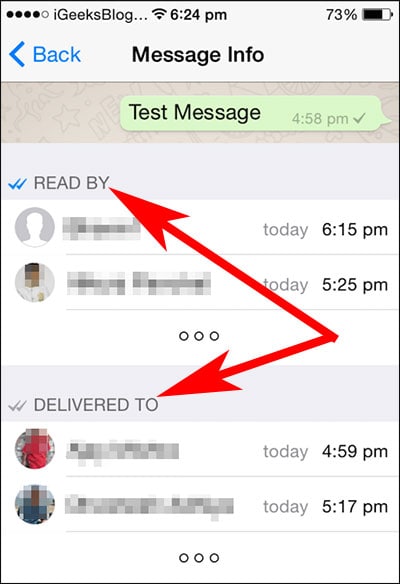
வாட்ஸ்அப் செயலியை நிறுவிய iOS பயனர்கள், இந்த ஸ்மார்ட் தந்திரங்களைப் பயன்படுத்துவதன் மூலம் பயன்பாட்டைப் புரிந்துகொள்வதற்கும் அதை சிறப்பாகப் பயன்படுத்துவதற்கும் இப்போது அதிக வாய்ப்புகள் உள்ளன. எல்லாவற்றையும் புதுப்பித்த நிலையில் வைத்திருக்க, உங்கள் iOS சாதனத்தில் இந்த சுவாரஸ்யமான உதவிக்குறிப்புகளையும் முயற்சிக்கவும். நீங்கள் முதல் தந்திரம், அல்லது இரண்டாவது, அல்லது இரண்டிற்கும் கூட செல்லலாம். இருப்பினும், நீங்கள் உங்கள் நண்பர்களை விட முன்னணியில் இருப்பீர்கள், இனிமேல் WhatsApp பயன்பாடு உங்களுக்கு மிகவும் நட்பாகத் தோன்றும்!
Dr.Fone - iOS Whatsapp பரிமாற்றம், காப்புப்பிரதி & மீட்டமை
- இது iOS WhatsApp செய்திகளை காப்புப் பிரதி எடுக்க முழு தீர்வை வழங்குகிறது.
- உங்கள் கணினியில் iOS செய்திகளை காப்புப் பிரதி எடுக்கவும்.
- WhtasApp செய்திகளை உங்கள் iOS சாதனம் அல்லது Android சாதனத்திற்கு மாற்றவும்.
- WhatsApp செய்திகளை iOS அல்லது Android சாதனத்திற்கு மீட்டமைக்கவும்.
- வாட்ஸ்அப்பின் புகைப்படங்கள் மற்றும் வீடியோக்களை ஏற்றுமதி செய்யவும்.
- காப்புப் பிரதி கோப்பைப் பார்த்து, தரவைத் தேர்ந்தெடுத்து ஏற்றுமதி செய்யவும்.
முடிவில், இந்த இரண்டு தந்திரங்களும் உங்கள் வாட்ஸ்அப் குழுக்களை சிறப்பாக நிர்வகிக்க உதவும், மேலும் உங்கள் வாட்ஸ்அப் குழுக்களில் யார் செயலில் உள்ளனர், யார் உரையாடலைத் தவிர்க்கிறார்கள் என்பதைப் பற்றி எப்போதும் புதுப்பித்த நிலையில் இருக்கவும். உங்கள் வாட்ஸ்அப் குழு உரையாடலில் இருந்து நீங்கள் ஒருபோதும் வெளியேற மாட்டீர்கள்!
WhatsApp ஐ iOS க்கு மாற்றவும்
- WhatsApp ஐ iOS க்கு மாற்றவும்
- வாட்ஸ்அப்பை ஆண்ட்ராய்டில் இருந்து ஐபோனுக்கு மாற்றவும்
- ஐபோனிலிருந்து ஐபோனுக்கு WhatsApp ஐ மாற்றவும்
- ஐபோனிலிருந்து மேக்கிற்கு WhatsApp ஐ மாற்றவும்
- WhatsApp ஐ iPhone இலிருந்து PC க்கு மாற்றவும்
- iOS WhatsApp காப்புப் பிரித்தெடுத்தல்
- WhatsApp செய்திகளை எவ்வாறு மாற்றுவது
- WhatsApp கணக்கை எவ்வாறு மாற்றுவது
- iPhone க்கான WhatsApp தந்திரங்கள்






ஜேம்ஸ் டேவிஸ்
பணியாளர் ஆசிரியர்